- 动态与公告
- 产品动态
- 公告
- 关于播放器 SDK 移动端新增高级功能授权校验的公告
- 关于播放器 SDK Web 端新增 License 授权的公告
- 关于云点播实时日志分析功能正式上线公告
- 关于云点播添加域名功能调整相关通知
- 关于云点播低频存储数据取回和应用管理功能正式商业计费公告
- 关于云点播音画质检测、播放频道功能正式上线公告
- 关于云点播 QUIC 下行加速功能正式上线公告
- 关于云点播音画质重生功能正式上线公告
- 关于云点播月结账号支持使用资源包的公告
- 关于云点播标签分账功能正式上线公告
- 关于云点播内容审核功能升级公告
- 关于点播播放器签名升级的公告
- 关于直播剪辑正式商业计费的公告
- 关于音视频内容识别正式商业计费的公告
- 关于播放器 SDK “startPlay”接口名变更的公告
- 关于TESHD(Tencent Extreme Speed High Definition)名称变更的公告
- 关于云点播视频加速功能计费价格调整公告
- 关于云点播境外功能正式上线和计费变更公告
- 关于云点播/视频处理变更转码计费规则的公告
- 产品简介
- 购买指南
- 快速入门
- 控制台指南
- 最佳实践
- 开发指南
- 播放器 SDK 文档
- 服务端 API 文档
- History
- Introduction
- API Category
- Other APIs
- Media processing related API
- No longer recommended APIs
- Task Management APIs
- Media Upload APIs
- Media Management APIs
- Media Categorization APIs
- Distribution APIs
- AI-based Sample Management APIs
- Region Management APIs
- Statistics APIs
- Just In Time Transcode APIs
- Making API Requests
- AI-based image processing APIs
- Parameter Template APIs
- CreateWatermarkTemplate
- CreateSnapshotByTimeOffsetTemplate
- CreateSampleSnapshotTemplate
- CreateImageSpriteTemplate
- CreateAnimatedGraphicsTemplate
- CreateAdaptiveDynamicStreamingTemplate
- CreateAIAnalysisTemplate
- ModifyWatermarkTemplate
- ModifySnapshotByTimeOffsetTemplate
- ModifySampleSnapshotTemplate
- ModifyImageSpriteTemplate
- ModifyAnimatedGraphicsTemplate
- ModifyAdaptiveDynamicStreamingTemplate
- ModifyAIRecognitionTemplate
- ModifyAIAnalysisTemplate
- DescribeTranscodeTemplates
- DescribeWatermarkTemplates
- DescribeSnapshotByTimeOffsetTemplates
- DescribeSampleSnapshotTemplates
- DescribeImageSpriteTemplates
- DescribeAnimatedGraphicsTemplates
- DescribeAdaptiveDynamicStreamingTemplates
- DescribeAIRecognitionTemplates
- DescribeAIAnalysisTemplates
- DeleteTranscodeTemplate
- DeleteWatermarkTemplate
- DeleteSnapshotByTimeOffsetTemplate
- DeleteSampleSnapshotTemplate
- DeleteImageSpriteTemplate
- DeleteAnimatedGraphicsTemplate
- DeleteAdaptiveDynamicStreamingTemplate
- DeleteReviewTemplate
- DeleteAIRecognitionTemplate
- DeleteAIAnalysisTemplate
- DeleteHeadTailTemplate
- DeleteImageProcessingTemplate
- DescribeReviewTemplates
- CreateReviewTemplate
- CreateTranscodeTemplate
- ModifyReviewTemplate
- ModifyTranscodeTemplate
- CreateAIRecognitionTemplate
- CreateHeadTailTemplate
- CreateImageProcessingTemplate
- DescribeHeadTailTemplates
- DescribeImageProcessingTemplates
- ModifyHeadTailTemplate
- CreateQualityInspectTemplate
- DeleteQualityInspectTemplate
- DescribeQualityInspectTemplates
- ModifyQualityInspectTemplate
- CreateEnhanceMediaTemplate
- DeleteEnhanceMediaTemplate
- ModifyEnhanceMediaTemplate
- DescribeEnhanceMediaTemplates
- Task Flow APIs
- Event Notification Relevant API
- Domain Name Management APIs
- Playlist APIs
- Data Types
- Error Codes
- 常见问题
- 相关协议
- VOD 政策
- 联系我们
- 词汇表
- 动态与公告
- 产品动态
- 公告
- 关于播放器 SDK 移动端新增高级功能授权校验的公告
- 关于播放器 SDK Web 端新增 License 授权的公告
- 关于云点播实时日志分析功能正式上线公告
- 关于云点播添加域名功能调整相关通知
- 关于云点播低频存储数据取回和应用管理功能正式商业计费公告
- 关于云点播音画质检测、播放频道功能正式上线公告
- 关于云点播 QUIC 下行加速功能正式上线公告
- 关于云点播音画质重生功能正式上线公告
- 关于云点播月结账号支持使用资源包的公告
- 关于云点播标签分账功能正式上线公告
- 关于云点播内容审核功能升级公告
- 关于点播播放器签名升级的公告
- 关于直播剪辑正式商业计费的公告
- 关于音视频内容识别正式商业计费的公告
- 关于播放器 SDK “startPlay”接口名变更的公告
- 关于TESHD(Tencent Extreme Speed High Definition)名称变更的公告
- 关于云点播视频加速功能计费价格调整公告
- 关于云点播境外功能正式上线和计费变更公告
- 关于云点播/视频处理变更转码计费规则的公告
- 产品简介
- 购买指南
- 快速入门
- 控制台指南
- 最佳实践
- 开发指南
- 播放器 SDK 文档
- 服务端 API 文档
- History
- Introduction
- API Category
- Other APIs
- Media processing related API
- No longer recommended APIs
- Task Management APIs
- Media Upload APIs
- Media Management APIs
- Media Categorization APIs
- Distribution APIs
- AI-based Sample Management APIs
- Region Management APIs
- Statistics APIs
- Just In Time Transcode APIs
- Making API Requests
- AI-based image processing APIs
- Parameter Template APIs
- CreateWatermarkTemplate
- CreateSnapshotByTimeOffsetTemplate
- CreateSampleSnapshotTemplate
- CreateImageSpriteTemplate
- CreateAnimatedGraphicsTemplate
- CreateAdaptiveDynamicStreamingTemplate
- CreateAIAnalysisTemplate
- ModifyWatermarkTemplate
- ModifySnapshotByTimeOffsetTemplate
- ModifySampleSnapshotTemplate
- ModifyImageSpriteTemplate
- ModifyAnimatedGraphicsTemplate
- ModifyAdaptiveDynamicStreamingTemplate
- ModifyAIRecognitionTemplate
- ModifyAIAnalysisTemplate
- DescribeTranscodeTemplates
- DescribeWatermarkTemplates
- DescribeSnapshotByTimeOffsetTemplates
- DescribeSampleSnapshotTemplates
- DescribeImageSpriteTemplates
- DescribeAnimatedGraphicsTemplates
- DescribeAdaptiveDynamicStreamingTemplates
- DescribeAIRecognitionTemplates
- DescribeAIAnalysisTemplates
- DeleteTranscodeTemplate
- DeleteWatermarkTemplate
- DeleteSnapshotByTimeOffsetTemplate
- DeleteSampleSnapshotTemplate
- DeleteImageSpriteTemplate
- DeleteAnimatedGraphicsTemplate
- DeleteAdaptiveDynamicStreamingTemplate
- DeleteReviewTemplate
- DeleteAIRecognitionTemplate
- DeleteAIAnalysisTemplate
- DeleteHeadTailTemplate
- DeleteImageProcessingTemplate
- DescribeReviewTemplates
- CreateReviewTemplate
- CreateTranscodeTemplate
- ModifyReviewTemplate
- ModifyTranscodeTemplate
- CreateAIRecognitionTemplate
- CreateHeadTailTemplate
- CreateImageProcessingTemplate
- DescribeHeadTailTemplates
- DescribeImageProcessingTemplates
- ModifyHeadTailTemplate
- CreateQualityInspectTemplate
- DeleteQualityInspectTemplate
- DescribeQualityInspectTemplates
- ModifyQualityInspectTemplate
- CreateEnhanceMediaTemplate
- DeleteEnhanceMediaTemplate
- ModifyEnhanceMediaTemplate
- DescribeEnhanceMediaTemplates
- Task Flow APIs
- Event Notification Relevant API
- Domain Name Management APIs
- Playlist APIs
- Data Types
- Error Codes
- 常见问题
- 相关协议
- VOD 政策
- 联系我们
- 词汇表
阶段3:自定义播放内容与样式(旧)
最后更新时间:2022-11-23 11:51:52
学习目标
学习本阶段教程,您将了解如何定制播放器播放的视频内容与样式,包括:
- 播放子流规格中最小分辨率为480p,最大分辨率1080p。
- 使用视频中间部分的截图作为视频封面。
- 进度条上的缩略图预览,调整为20%的间隔。
阅读之前,请先确保已经学习播放器指引的 阶段1:用播放器播放视频 和 阶段2:开启防盗链后的视频播放 篇部分,本教程使用了 阶段1 篇开通的账号以及上传的视频,并需要按照 阶段2 开启防盗链。
步骤1:创建自适应码流模板
- 登录云点播控制台,选择【视频处理设置】>【模板设置】,单击“转自适应码流模板”页签下的【创建转自适应码流模板】。
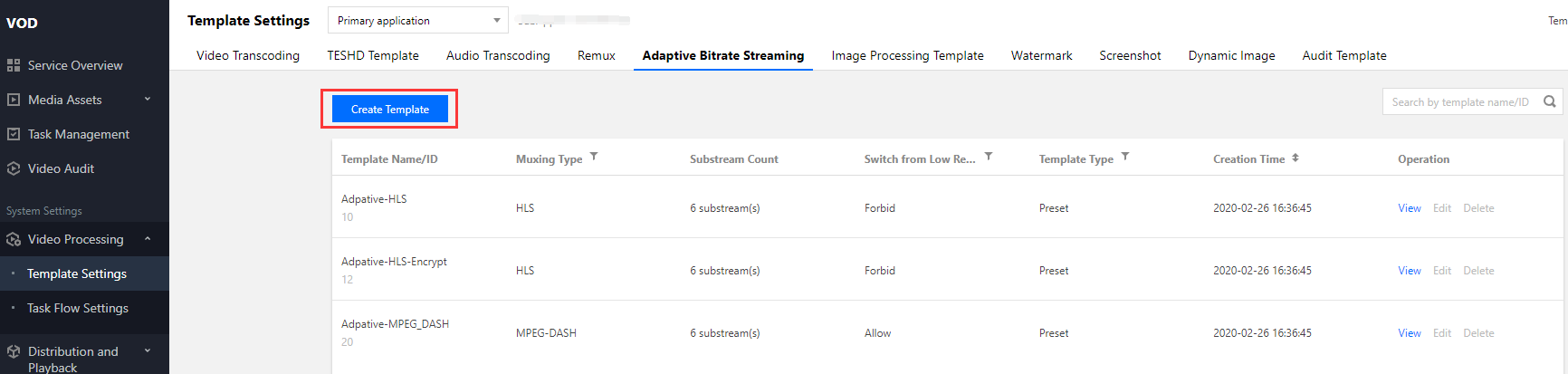
- 进入“模板设置”页面后,单击【添加子流】,新建子流1、子流2和子流3,填写参数如下:
- 基本信息模块:
- 【模板名称】:填写 MyTestTemplate。
- 【加密类型】:选择【不加密】。
- 【是否允许低分辨率转高分辨率】:不开启。
- 基本信息模块:
- 子流信息模块:
子流编号 视频码率 分辨率 帧率 音频码率 声道 子流1 512kbps 视频长边0px,视频短边480px 24fps 48kbps 双声道 子流2 512kbps 视频长边0px,视频短边720px 24fps 48kbps 双声道 子流3 1024kbps 视频长边0px,视频短边1080px 24fps 48kbps 双声道
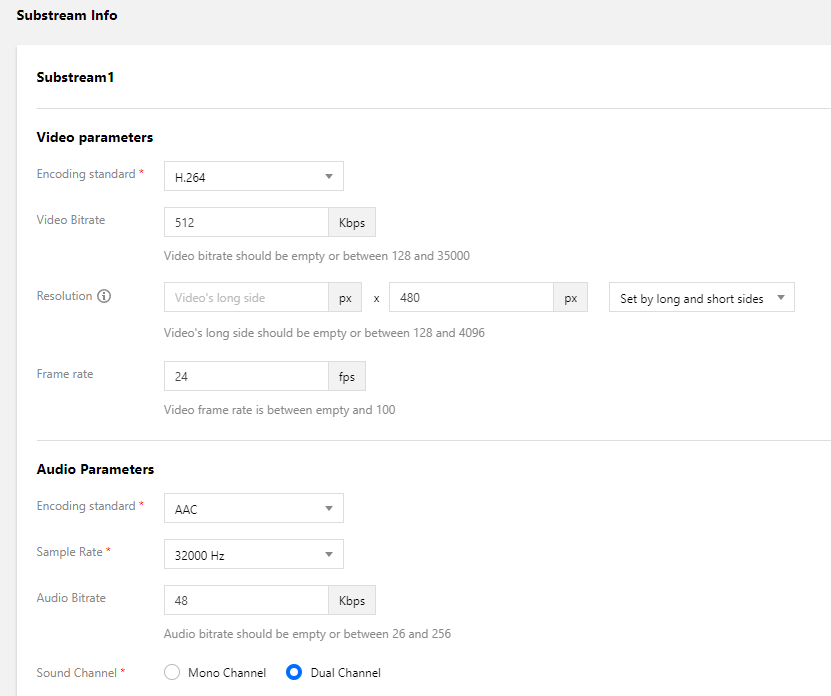 3. 单击【创建】,则生成了一个包含3个子流的自适应码流模板,模板 ID 为125866。
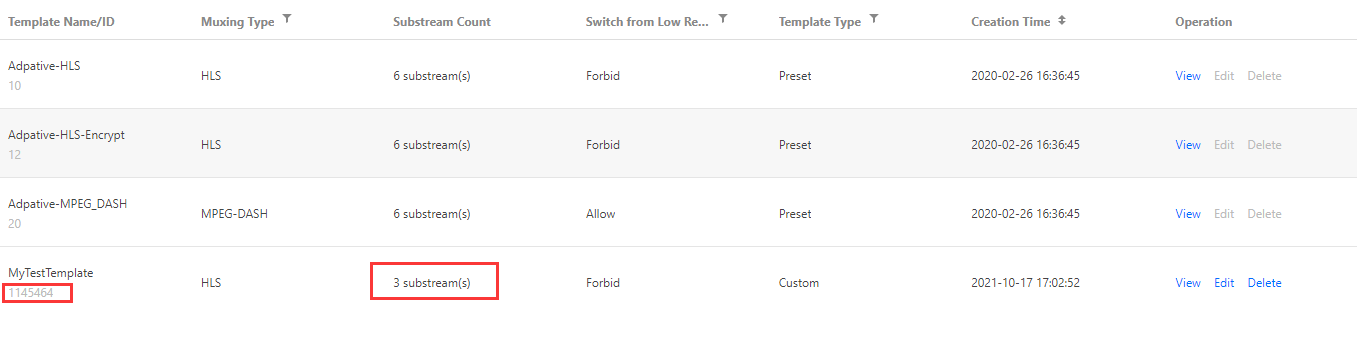
3. 单击【创建】,则生成了一个包含3个子流的自适应码流模板,模板 ID 为125866。
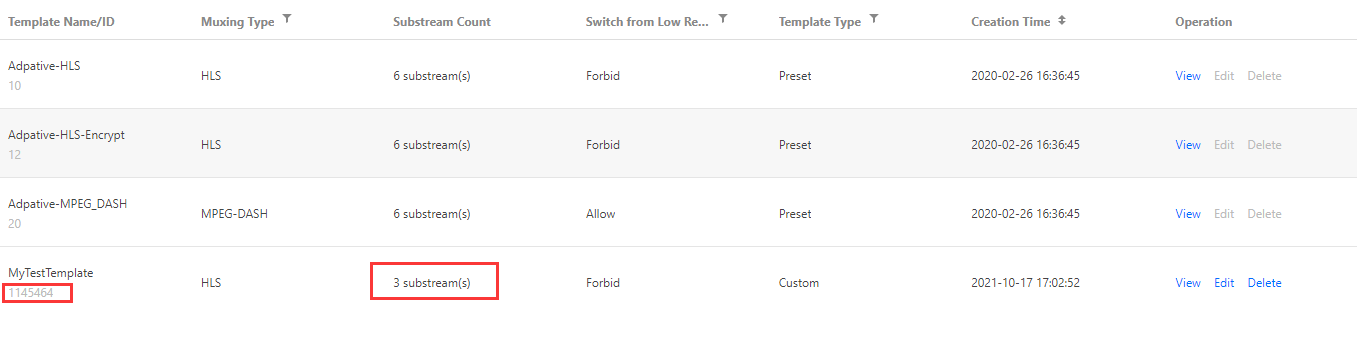
步骤2:创建雪碧图模板
- 登录云点播控制台,选择【视频处理设置】>【模板设置】,单击“截图模板”页签下的【创建截图模板】。
- 进入“模板设置”页面后,填写模板参数:
- 【模板名称】:填写 MyTestTemplate。
- 【模板类型】:选择【雪碧图截图】。
- 【图片尺寸】:726px × 240px。
- 【采样间隔】:20%。
- 【小图行数】:10。
- 【小图列数】:10。
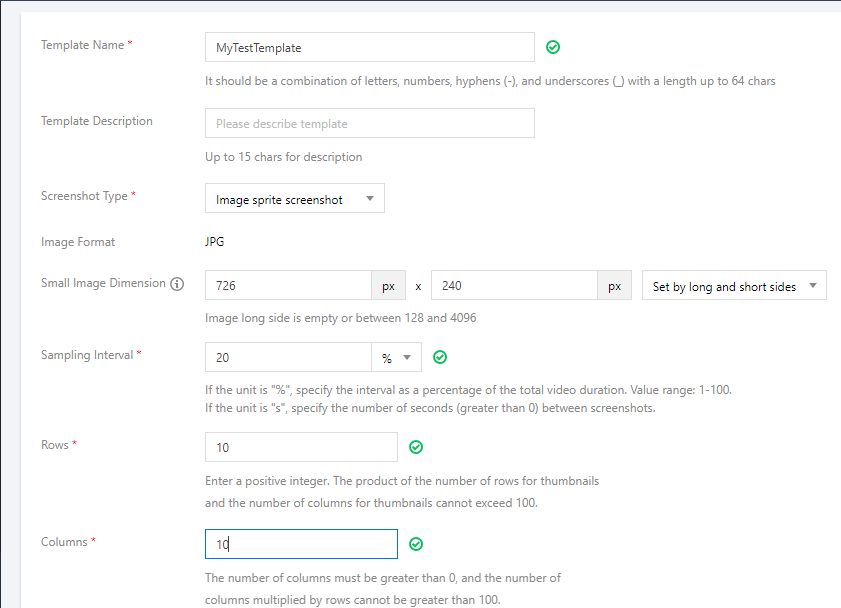
- 单击【创建】,则生成了一个模板 ID 为41377的雪碧图模板。

步骤3:创建任务流并发起处理
创建新的转自适应码流模板(ID 为125866)和雪碧图模板(ID 为41377)后,还需要创建一个新的任务流。
- 登录云点播控制台,选择【视频处理设置】>【任务流设置】,单击【创建任务流】:
- 【任务流名称】:填写 MyTestProcedure。
- 【任务类型配置】:勾选【自适应码流】、【截图】和【截取封面】:
- 在【自适应码流任务配置】选项卡,单击【添加自适应码流模板】,在“自适应码流模板/ID”栏选择步骤1创建的自定义转自适应码流模板 MyTestTemplate(126866)。
- 在【截图任务配置】选项卡,单击【添加截图模板】,“截图方式”栏选择【雪碧图】,“截图模板”栏选择步骤2创建的自定义雪碧图模板 MyTestTemplate(41377)。
- 在【截取封面图任务配置】选项卡,单击【添加截图模板】,“截图模板”栏选择【TimepointScreenshot】,“时间点选取”栏选择【百分比】,填写50%。
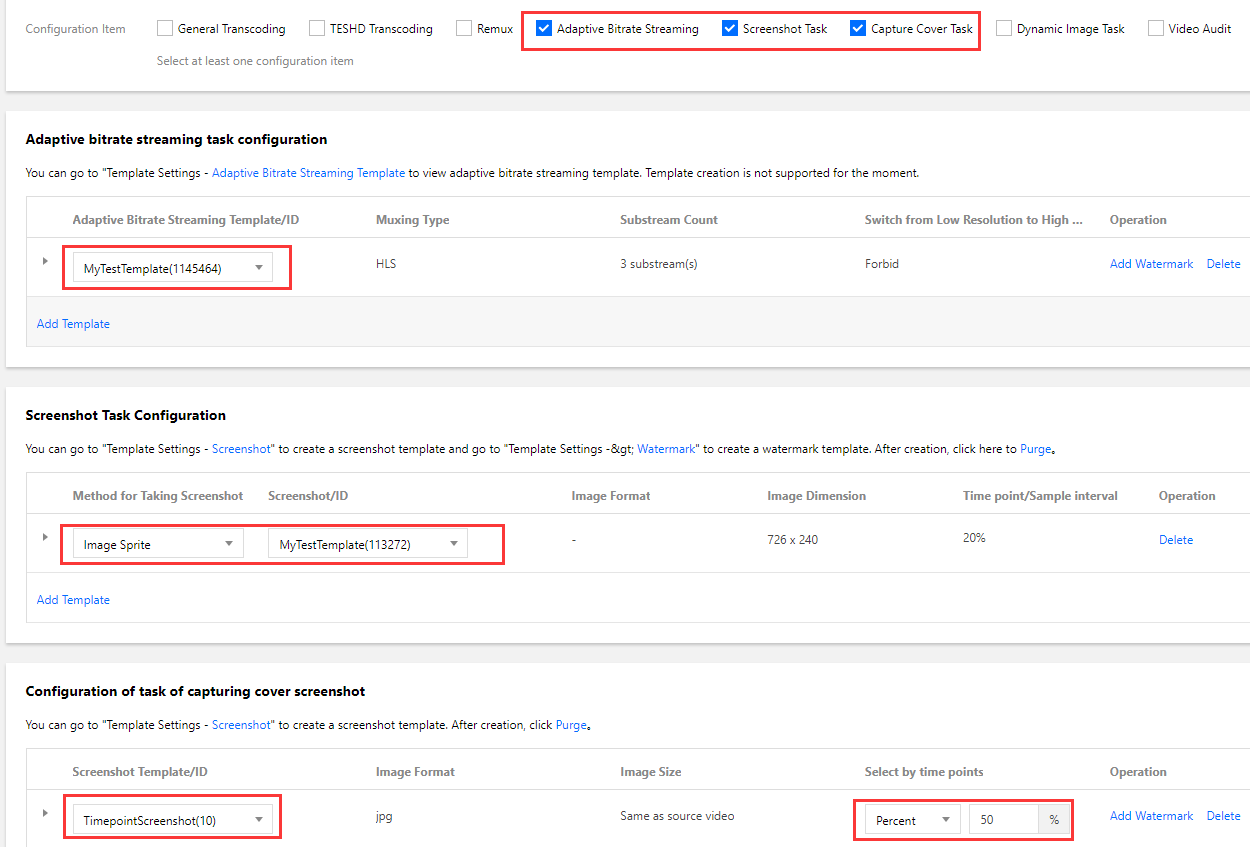
- 单击【提交】,生成了一个名为 MyTestProcedure 的任务流。

- 在控制台选择【媒资管理】>【视频管理】,勾选要处理的视频(FileId 为528xxx3757278095),单击【视频处理】。
- 在视频处理弹框:
- 【处理类型】选择【任务流】。
- 【任务流模板】选择【MyTestProcedure】。

- 单击【确定】,等待视频状态从“处理中”变为“正常”,表示视频已处理完毕。
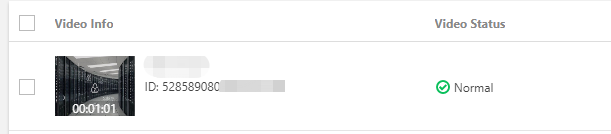
- 单击视频“操作”栏中的【管理】,进入管理页面:
- 在【基本信息】栏,可以看到生成的封面,以及自适应码流输出(模板 ID 为125866)。
- 在【截图信息】栏,可以看到生成的雪碧图(模板 ID 为41377)。
步骤4:创建播放器配置
为了播放自定义的自适应码流和雪碧图,您需要使用自定义播放器配置。
- 登录云点播控制台,选择【分发播放配置】>【播放器配置】,单击【新建】。
- 在播放器配置页面中,分别单击【添加自适应码流模板】和【添加雪碧图模板】,然后填写以下参数:
- 【模板名称】:填写 MyTestCfg。
- 【用于播放的自适应码流】选项卡的“自适应码流模板/ID”栏选择:MyTestTemplate(125866)。
- 【用于播放的雪碧图】选项卡的“截图模板”栏选择:MyTestTemplate(41377)。
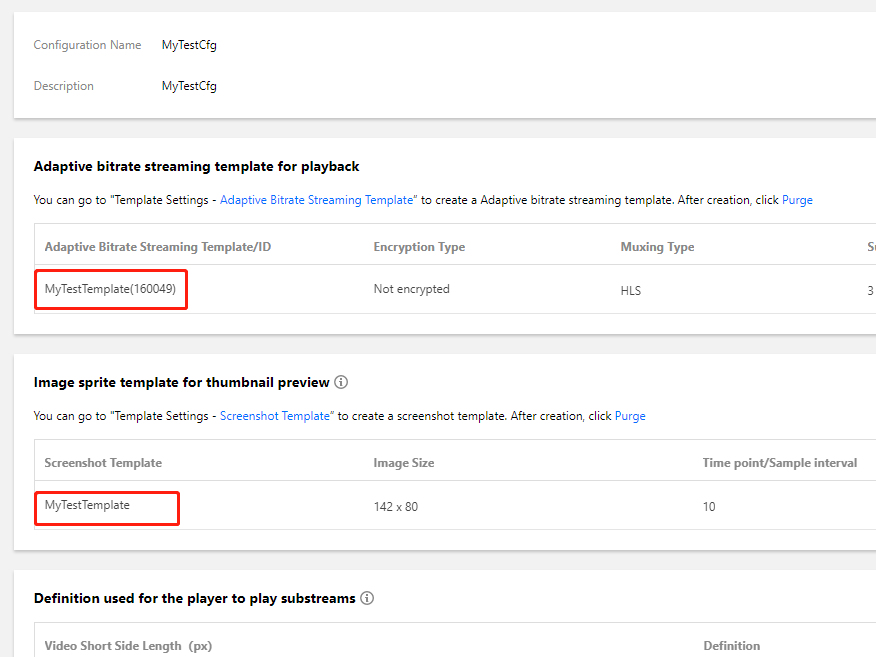
- 单击【确定】,则生成新的播放器配置 MyTestCfg。
步骤5:预览播放体验
经过之前的步骤,您已经对视频进行了处理。现在将使用三端的播放器,快速体验播放效果。
- 选择【视频管理】的“已上传”页签,找到之前步骤上传和处理过的视频,单击“操作”栏中的【管理】,选择“播放器预览”页签。
- 【播放配置】选择 MyTestCfg。
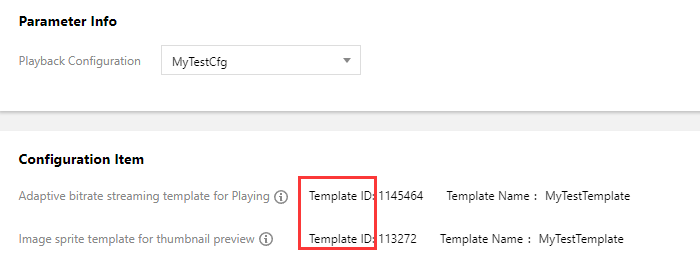
- 因为默认分发域名开启了防盗链,【播放控制】选项卡支持预览时选定防盗链的过期时间、试看时长等。此处可维持默认参数(播放防盗链过期时间默认1天,试看时长和最多可播放 IP 个数不填写)。
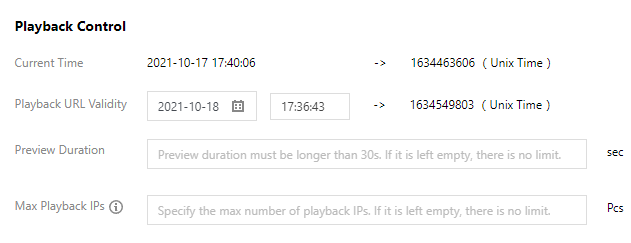
- 在【Web 播放器】中,单击播放器中间的按钮,即可在 Web 端播放体验。
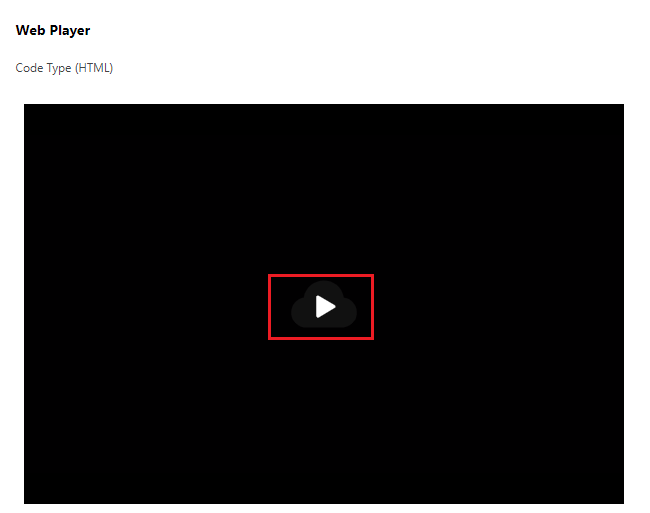
- 在【移动端播放器】中,点击【扫码下载】,安装“腾讯云工具包”。
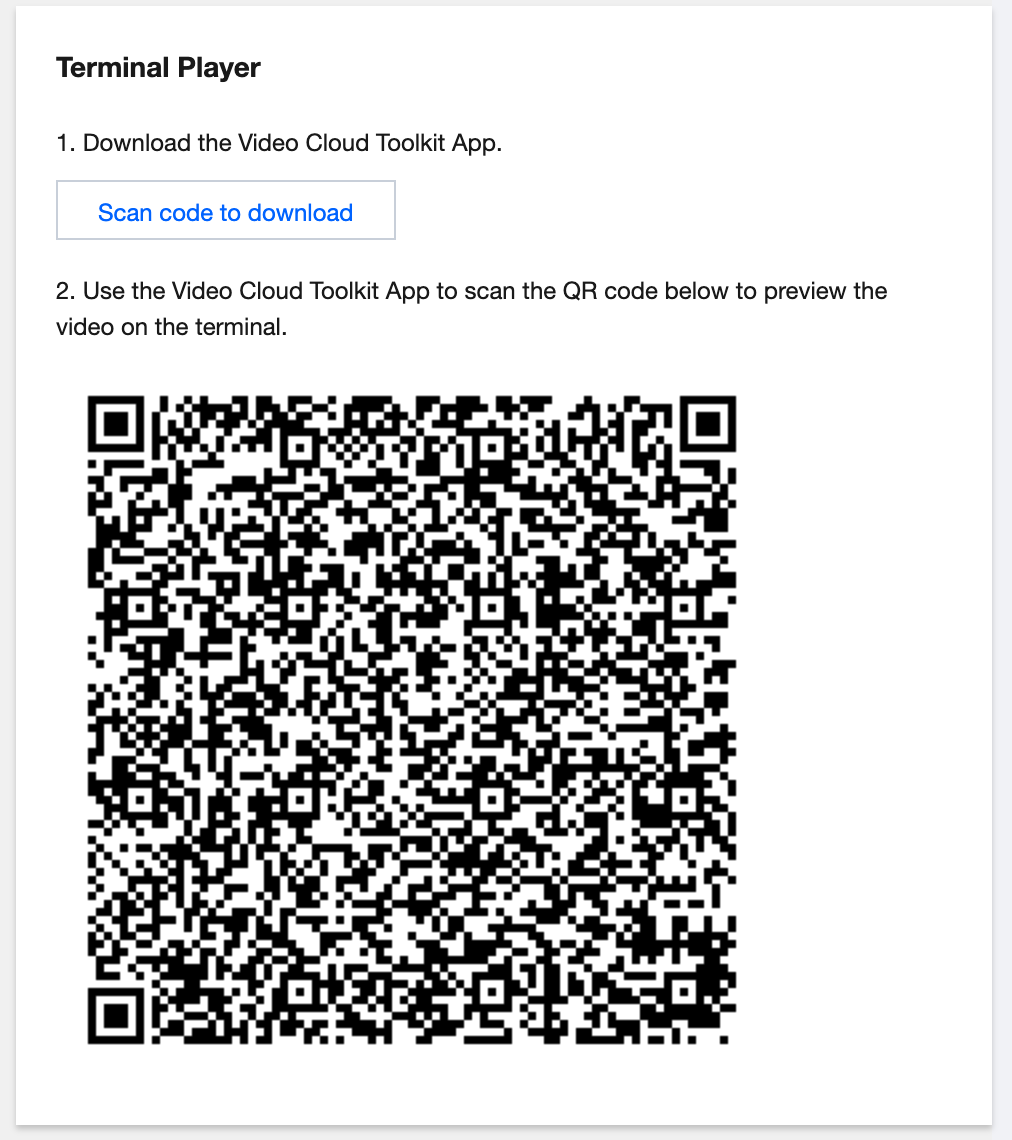
- 手机打开腾讯云工具包,选择【播放器】,然后点击右上角扫码,即可在移动端播放体验。
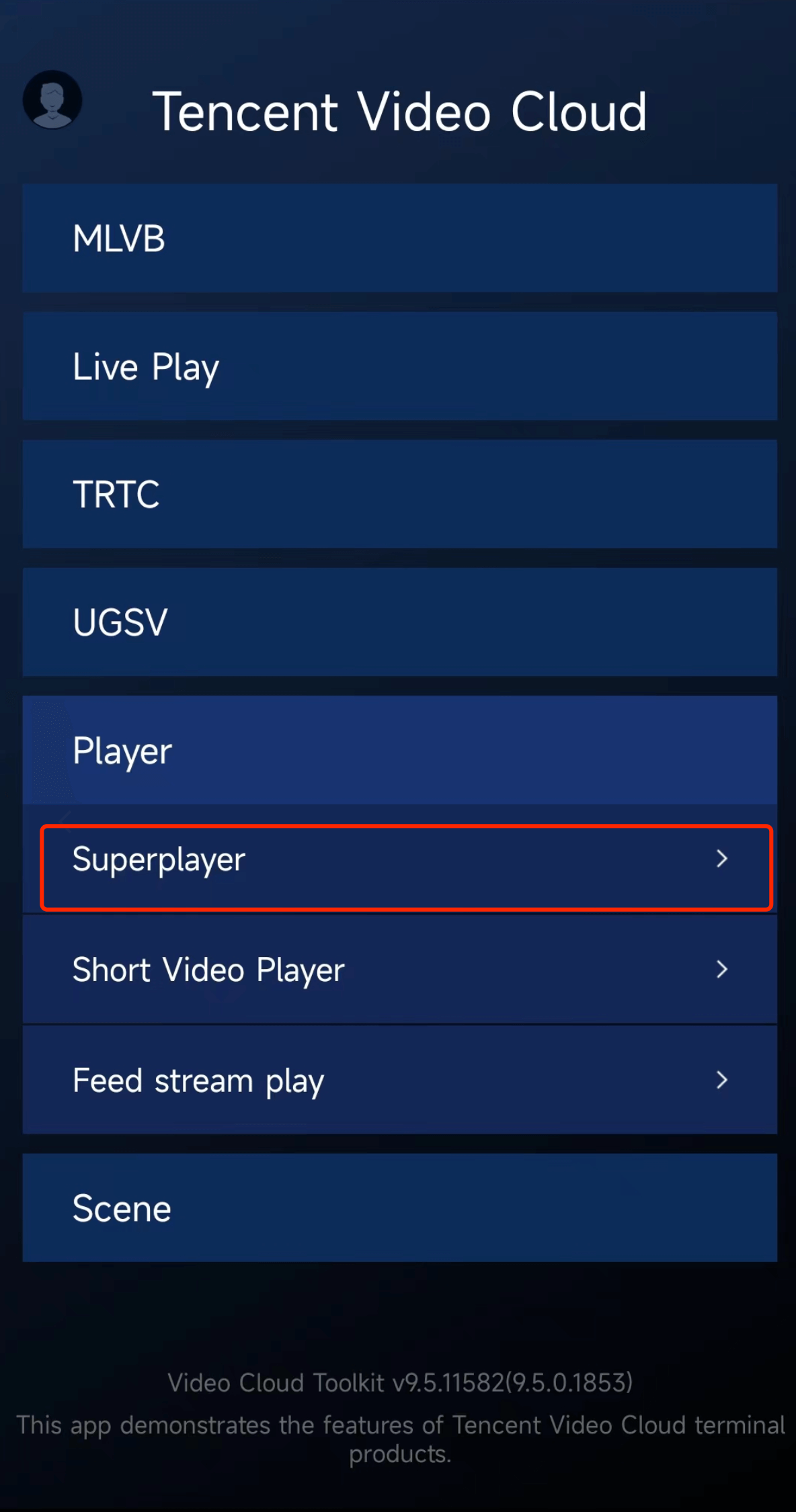
步骤6:使用 Demo 验证
开启防盗链后,播放器必须使用有效期内的签名,才能播放视频。下面将介绍如何使用签名工具快速生成签名。
- 打开 播放器 - 签名生成工具 页面,并填写参数:
- 【用户 appId】:填写视频所属的 appId:1400xxx357(如果使用的是子应用,填写子应用的 appId)。
- 【视频 fileId】:填写视频的 FileId:528xxx3757278095。
- 【当前 Unix 时间戳】:工具自动生成出了当前的 Unix 时间(1591756516),无需填写。
- 【播放器配置】:填写自定义的播放器配置名 MyTestCfg。
- 【签名过期 Unix 时间戳】:签名本身的过期时间,可以不填写,默认为1天后过期。
- 【链接过期时间】:Key 防盗链过期时间,可以填6小时后的十六进制 Unix 时间:5ee09b44。
- 【防盗链 Key】:填写之前获取到的防盗链 Key:2WExxx48eW。
- 单击【生成签名】,生成出来的签名显示在“生成签名结果”文本框中。
获取播放器签名后,您可以分别使用 Web、Android 和 iOS 三端的播放器 Demo 进行验证,具体请参考 Demo 的源码。
说明:在控制台的【媒资管理】>【视频管理】>【播放器预览】中,可以获取预览视频对应的 Web 播放器源码,供您直接参考使用。
总结
学习本教程后,您已经掌握如何定制播放器播放的视频内容与样式。
如果您希望对视频进行加密,并播放加密后的视频,请参考 阶段4:播放加密视频。
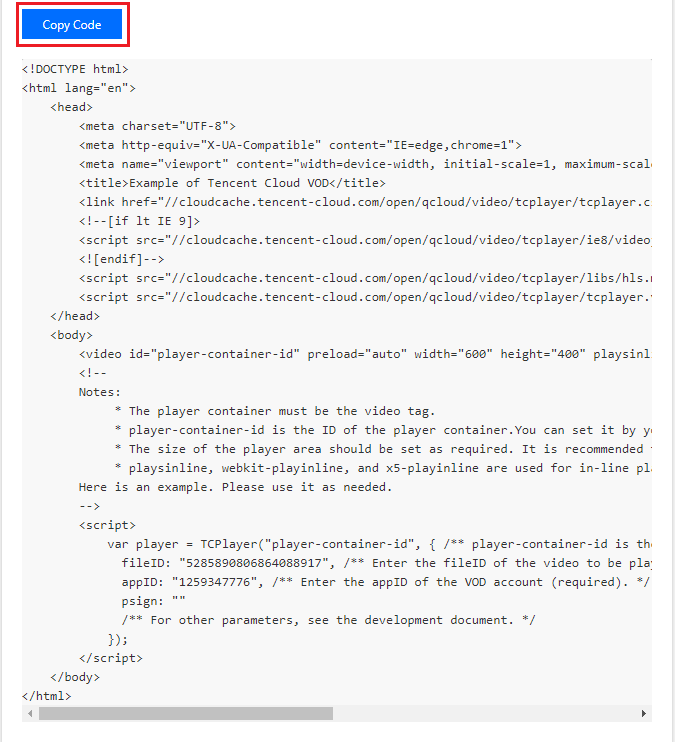

 是
是
 否
否
本页内容是否解决了您的问题?